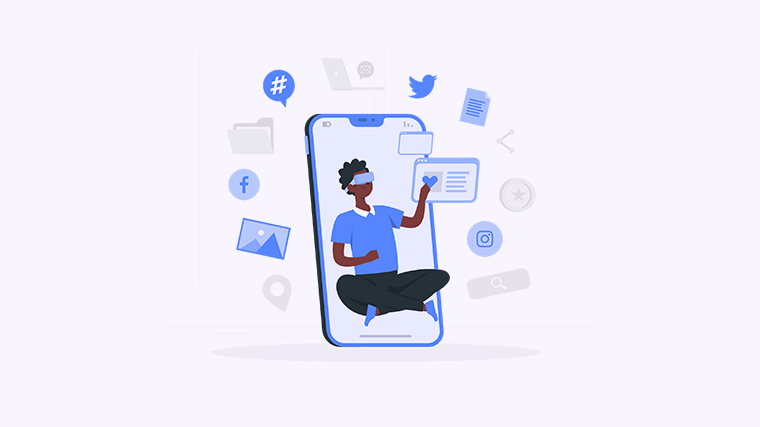
你是否经常在工作中遇到Excel表格的使用问题?不用担心,本文将为你介绍一些Excel表格的技巧和解决方案,帮助你轻松应对各种Excel难题,提高工作效率。
Excel函数是一种强大的工具,可以帮助你快速计算数据、提取信息等。下面是几个常用的Excel函数:
1. SUM函数
通过SUM函数,你可以快速计算一列或多列数字的总和。使用方法如下:
=SUM(A1:A5)
2. VLOOKUP函数
VLOOKUP函数可以在一个范围内查找某个值,并返回与之对应的值。使用方法如下:
=VLOOKUP(A1, B1:C5, 2, FALSE)
方法二:使用Excel公式
Excel公式是一种常见的解决问题的方法,下面是一些常用的Excel公式:
1. IF函数
IF函数可以根据条件判断返回不同的值。使用方法如下:
=IF(A1>10, "大于10", "小于等于10")
2. CONCATENATE函数
CONCATENATE函数可以将多个文本字符串合并为一个字符串。使用方法如下:
=CONCATENATE(A1, B1, C1)
Excel表格格式可以使数据更加直观和易读,下面是几种常见的Excel表格格式:
1. 条件格式
通过条件格式,你可以根据设定的条件对单元格进行格式化。使用方法如下:
选择需要设置条件格式的单元格,然后点击“条件格式”选项卡,选择合适的条件即可。
2. 数据条
数据条可以将数据按比例显示在单元格内,使得数据更加直观。使用方法如下:
选择需要设置数据条的单元格,然后点击“条件格式”选项卡,选择“数据条”选项,设置数据条的样式和条件。
掌握了上述的Excel表格使用技巧和解决方案,相信你已经可以更加高效地使用Excel了。现在就动起手来,试试这些方法吧!如果你有任何想法、解决方案或问题,请随时在下方留言。

